Windows 下的 nginx
Nginx 的 Windows 版本使用了本地的 Win32 API(而不是 Cygwin 模拟层)。目前仅使用 select() 和 poll() (1.15.9) 连接处理方式。由于此版本和其他存在已知的问题的 Nginx Windows 版本都被认为是 beta 版本,因此您不应该期望它具有高性能和可扩展性。现在,它提供了与 Unix 版本的 nginx 几乎相同的功能,除了 XSLT 过滤器、图像过滤器、GeoIP 模块和嵌入式 Perl 语言。
要安装 nginx 的 Windows 版本,请 下载 最新的主线发行版(1.17.2),因为 nginx 的主线分支包含了所有已知的补丁。之后解压文件到 nginx-1.17.2 目录下,然后运行 nginx。以下是 C盘 的根目录:
cd c:\
unzip nginx-1.17.2.zip
cd nginx-1.17.2
start nginx运行 tasklist 命令行工具查看 nginx 进程:
C:\nginx-1.17.2>tasklist /fi "imagename eq nginx.exe"
Image Name PID Session Name Session# Mem Usage
=============== ======== ============== ========== ============
nginx.exe 652 Console 0 2 780 K
nginx.exe 1332 Console 0 3 112 K其中有一个是主进程(master),另一个是工作进程(worker)。如果 nginx 未能启动,请在错误日志 logs\error.log 中查找原因。如果日志文件尚未创建,可以在 Windows 事件日志中查找原因。如果显示的页面为错误页面,而不是预期结果,也可以在 logs\error.log 中查找原因。
Nginx 的 Windows 版本使用运行目录作为配置文件中的相对路径前缀。在上面的例子中,前缀是 C:\nginx-1.17.2\。在配置文件中的路径必须使类 Unix 风格的正斜杠:
access_log logs/site.log;
root C:/web/html;Nginx 的 Windows 版本作为标准的控制台应用程序(而不是服务)运行,可以使用以下命令进行管理:
nginx -s stop快速退出nginx -s quit正常退出nginx -s reload重新加载配置文件,使用新的配置启动工作进程,正常关闭旧的工作进程nginx -s reopen重新打开日志文件
已知问题
- 虽然可以启动多个工作进程,但实际上只有一个工作进程做完全部的工作
- 不支持 UDP 代理功能
以后可能的发展
- 作为服务运行
- 使用 I/O 完成端口作为连接处理方式
- 在单个工作进程中使用多个工作线程
 自猿其说
自猿其说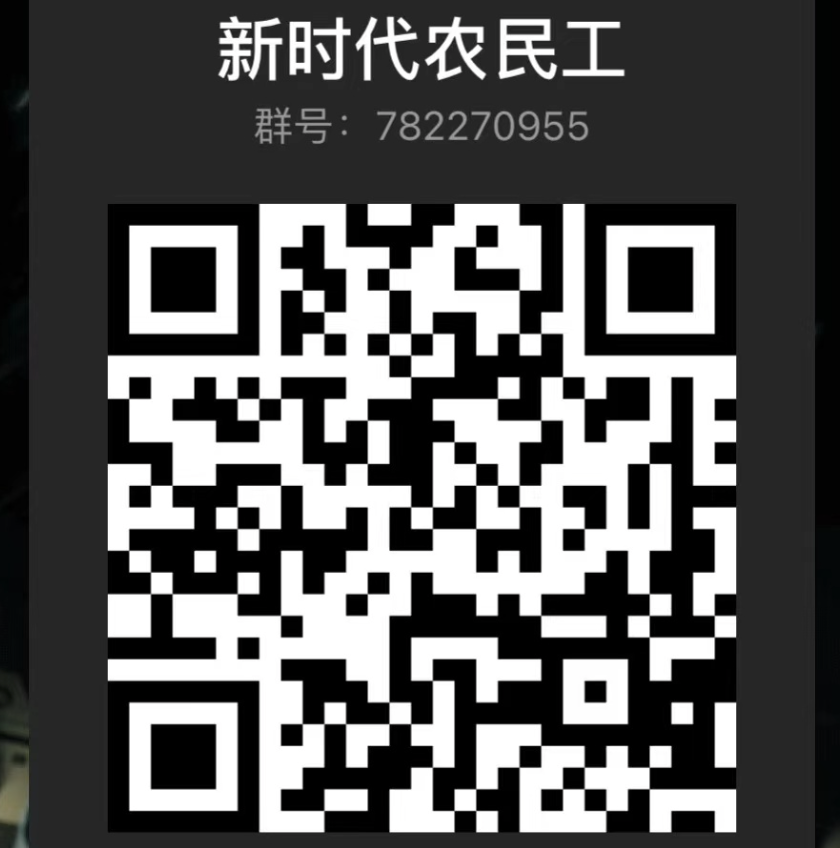
评论前必须登录!
注册